小米手机2怎么连接电脑,小米手机2是一款备受欢迎的智能手机,拥有出色的性能和功能,有时我们需要将手机连接到电脑上以进行数据传输、文件管理或其他操作。小米2如何连接电脑呢?本文将详细介绍小米2连接电脑的三种方法,帮助用户轻松实现手机与电脑之间的无缝连接。无论是通过USB数据线连接、使用无线传输工具还是利用小米官方提供的应用程序,本文将为您提供详细步骤和操作指南,以满足您的需求。让我们一起来了解如何连接小米2手机和电脑,便捷地享受更多便利与乐趣。
小米2连接电脑的三种方法详解
小米手机怎么连接电脑方法一
1、先需要USB数据存储功能,需要将手机和电脑连接。手机通知栏往下拉,关闭USB调试,打开USB数据存储,在我的电脑中即可查看SD卡内容。
2、连接电脑会出现“MI 2”的一个便携式媒体播放器,此时手机下拉通知栏,会出现看照片和传文件两个选项,可根据需求选择相应的选项。
3、小米2连接电脑要满足以下条件:若系统为Windows XP,需要将Windows Media Player升级至 10或10以上的版本。若系统为WindowsVista/7/8,则可以直接连接 。若系统为MAC OSX,则需要安装工具盘中的AndroidFileTransfer.dmg才可以连接MTP;PTP不受影响,可以直接使用。

小米手机怎么连接电脑方法二
1、打开系统设置-系统-共享手机网络-USB绑定- (打开)
2、USB连接上电脑,在网络连接里会多出一个本地连接4。然后找到一下你的宽带连接(电脑上网那个)点一下右键-属性-共享- 允许其他网络用户通过此计算器... 选择勾上。
3、然后找到虚拟网卡(就是第二部网络多出来的一个本地连接4.名字机器不同都可能不一样的)右键-属性Internet,协议版本4(TCP/IPv4)-使用下面的IP地址:IP地址是:192.168.42.1 子网掩码:255.255.255.0 首选DNS服务地址:8.8.8.8 其他不用填 按下确定。电脑步骤结束。
4、然后找到虚拟网卡(就是第二部网络多出来的一个本地连接4.名字机器不同都可能不一样的)右键-属性Internet,协议版本4(TCP/IPv4)-使用下面的IP地址:IP地址是:192.168.42.1 子网掩码:255.255.255.0 首选DNS服务地址:8.8.8.8 其他不用填 按下确定。电脑步骤结束。

小米手机怎么连接电脑方法三
1、把数据线的USB端插到电脑USB口上,数据线另一端插到小米手机上。电脑会依次出现小通知符。不管它们,然后会出现一个对话框。
2、这时候对话框是把把自动安装软件这个选项点上的,然后再点击取消。不安装,接着电脑会继续出现小通知符号,这个时候还是不用管他们,而且也会再次出现那个对话框。
3、这时候你只需要重复第二步骤就好了。然后打开360安全卫士,点功能大全,找到360手机助手后点击,马上会出现“连上我的小米手机”,我们要做的就是点击它;
4、进入“系统设置”,找到开发者“选项”,然后打开“USB调试 开关 ”,然后在电脑上点击继续连接,确保你电脑连上了网络,接着就等待自动为你手机下载驱动;下载好后,等待安装。
5、安装成功。然后360手机助手就会提示你“你的手机与电脑已经连接了”。

小米手机2连接电脑的方法有以上几种,几乎都不能以直接的方式连接电脑,大多都需要借助其他东西的,这就有点郁闷了。所以米粉可以仔细看看以上的各种方法,小米家族的各个系列手机几乎都通用。如果有遇到这种类似情况的朋友不知道该怎么处理的,可以参考一下以上攻略,希望对手机有问题的都能有所帮助。如果是以上这些情况都不行的话,那么就可以换一个数据线或者电脑试了。
以上就是关于小米手机2如何连接电脑的全部内容,如果有遇到相同情况的用户,可以按照小编的方法来解决。
相关教程
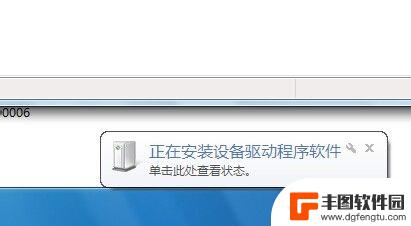
小米6怎么连不上手机 小米手机连接不上电脑的小米助手怎么办
小米6怎么连不上手机,随着智能手机的普及,手机与电脑之间的数据传输变得越来越重要,然而,在使用小米手机时,有时会遇到无法连接到电脑或其他设备的问题。更糟糕的是,有些用户在尝试将...
2023-08-21 15:30:15
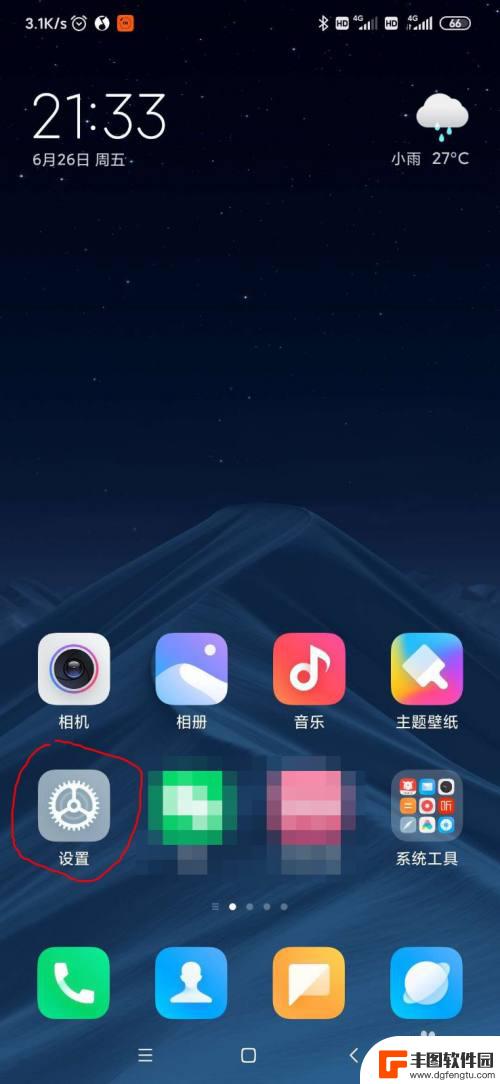
小米手机连接电脑不弹出usb连接设置怎么办 小米手机usb连接设置未弹出
近日有小米手机用户反映在连接电脑时未能弹出USB连接设置的问题,对于这种情况,有可能是由于手机系统设置或者数据线连接不良所致。为了解决这一问题,用户可以尝试重新插拔数据线,检查...
2024-04-12 17:38:05
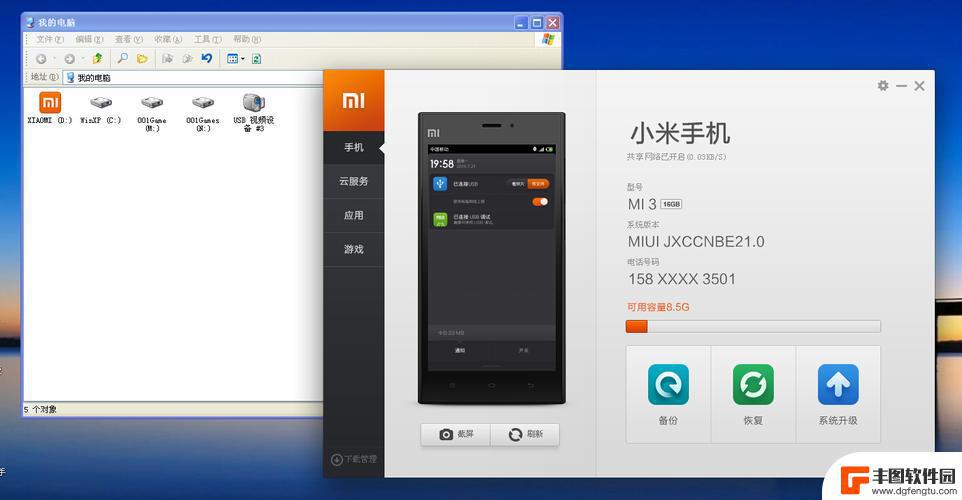
小米手机 电脑模式 小米MIX Fold连接电脑后无法进入PC模式怎么处理
最近一些小米MIX Fold用户发现,在将手机连接到电脑后,无法进入PC模式,这个问题似乎困扰着不少用户,他们不知道该如何处理。小米手机一直以来备受用户喜爱,其独特的手机模式和...
2023-12-24 10:34:39
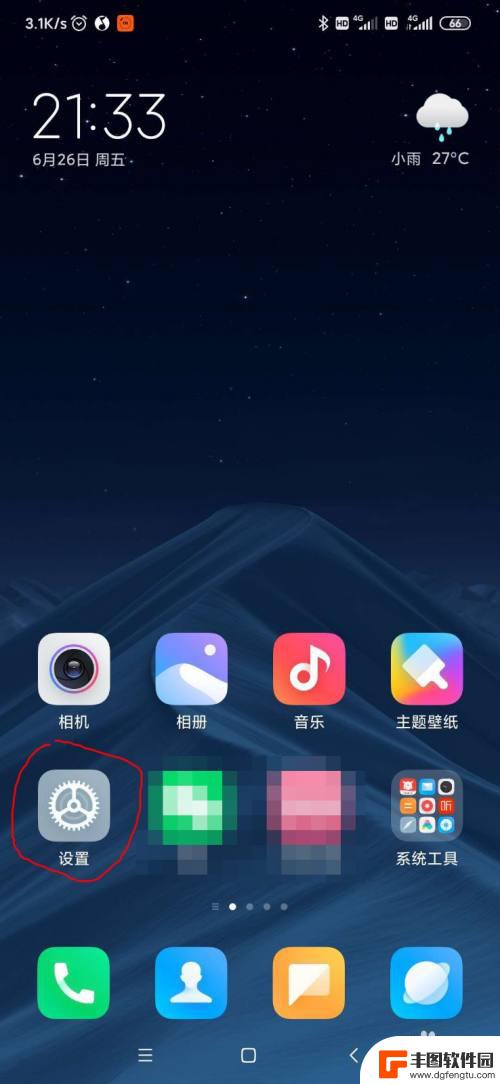
小米手机怎么打开usb连接 小米手机USB连接设置不弹出
很多小米手机用户在连接手机到电脑或其他设备时,常常遇到USB连接设置不弹出的问题,导致无法正常传输文件,这种情况可能是由于系统设置问题或连接线路故障所致。要解决这个问题,我们可...
2024-03-09 17:31:07

小米手机外接显示 小米手机连接显示器秒变电脑
随着科技的不断发展,现在的手机不仅可以拍照、打电话、上网,还可以外接显示器,将手机连接显示器,瞬间变身为一台功能强大的电脑,比如小米手机,通过外接显示器,用户可以享受更大的屏幕...
2024-07-12 11:14:56
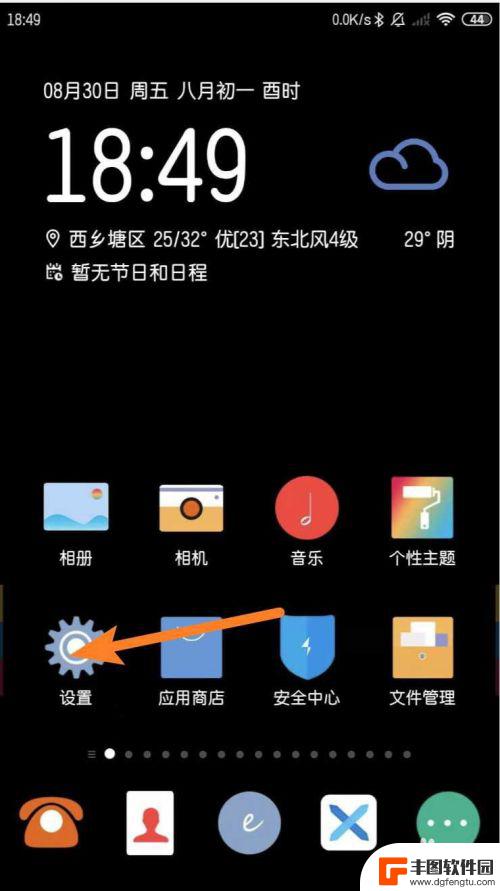
小米手机拨打电话无法连接到移动网络 小米手机无法连接移动网络怎么办
最近许多小米手机用户反映在拨打电话时无法连接到移动网络的问题,这种情况让人感到困扰,因为手机无法连接移动网络会影响到正常的通讯和使用体验。面对这种情况,我们应该如何解决呢?接下...
2024-03-14 10:36:23

苹果手机电话怎么设置满屏显示 iPhone来电全屏显示怎么设置
苹果手机作为一款备受欢迎的智能手机,其来电全屏显示功能也备受用户青睐,想要设置苹果手机来电的全屏显示,只需进入手机设置中的电话选项,然后点击来电提醒进行相应设置即可。通过这一简...
2024-11-27 15:22:31

三星山寨手机怎么刷机 山寨手机刷机工具
在当今科技发展迅速的时代,手机已经成为人们生活中不可或缺的重要工具,市面上除了知名品牌的手机外,还存在着许多山寨手机,其中三星山寨手机尤为常见。对于一些用户来说,他们可能希望对...
2024-11-27 14:38:28
小编精选
苹果手机电话怎么设置满屏显示 iPhone来电全屏显示怎么设置
2024-11-27 15:22:31三星山寨手机怎么刷机 山寨手机刷机工具
2024-11-27 14:38:28怎么手机照片做表情 自己制作微信表情包的步骤
2024-11-27 13:32:58手机锁死怎么解开密码 手机屏幕锁住了怎样解锁
2024-11-27 11:17:23如何让手机与蓝牙耳机对接 手机无法连接蓝牙耳机怎么办
2024-11-27 10:28:54苹果手机怎么关闭听筒黑屏 苹果手机听筒遮住后出现黑屏怎么办
2024-11-27 09:29:48vivo手机如何更改字体大小 vivo手机系统字体大小修改步骤
2024-11-26 16:32:51手机上如何设置显示温度 手机屏幕如何显示天气和时间
2024-11-26 14:35:15手机流量为什么不能用 手机流量突然无法上网怎么办
2024-11-26 13:17:58手机屏幕白边如何去除黑边 华为手机屏幕上方显示黑色条纹怎么处理
2024-11-26 12:20:15热门应用